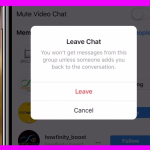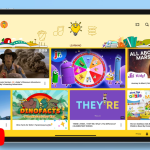Η απώλεια του κωδικού πρόσβασης σε έναν υπολογιστή με Windows μπορεί να προκαλέσει αρκετό άγχος, ειδικά αν δεν θυμόμαστε τον κωδικό για να αποκτήσουμε πρόσβαση στο σύστημά μας. Ευτυχώς, υπάρχουν διάφοροι τρόποι να επαναφέρετε τον κωδικό πρόσβασης των Windows, ακόμα και αν η οθόνη σύνδεσης είναι κλειδωμένη.
1. Χρησιμοποιήστε τον λογαριασμό Microsoft
Αν έχετε συνδέσει τον υπολογιστή σας με λογαριασμό Microsoft, η επαναφορά του κωδικού πρόσβασης μπορεί να γίνει εύκολα μέσω του διαδικτύου. Απλώς επισκεφτείτε την ιστοσελίδα επαναφοράς κωδικού της Microsoft (https://account.live.com/password/reset) από έναν άλλο υπολογιστή ή κινητό τηλέφωνο. Ακολουθήστε τα βήματα για να επαναφέρετε τον κωδικό πρόσβασης και στη συνέχεια εισαγάγετε τον νέο κωδικό στον υπολογιστή σας.
2. Χρησιμοποιήστε τον τοπικό λογαριασμό (αν υπάρχει)
Αν χρησιμοποιείτε έναν τοπικό λογαριασμό για την είσοδο στο σύστημα, και έχετε δημιουργήσει αντίγραφα ασφαλείας ή έχετε καταχωρήσει ερωτήσεις ασφαλείας κατά τη δημιουργία του λογαριασμού, μπορείτε να επαναφέρετε τον κωδικό πρόσβασης απευθείας από την οθόνη σύνδεσης. Κάντε κλικ στην επιλογή “Επαναφορά κωδικού πρόσβασης” και ακολουθήστε τις οδηγίες για να ανακτήσετε τον κωδικό.
3. Επαναφορά μέσω του “Safe Mode”
Αν δεν έχετε ενεργοποιήσει λογαριασμό Microsoft και δεν μπορείτε να θυμηθείτε τον κωδικό πρόσβασης, υπάρχει ακόμα η δυνατότητα επαναφοράς μέσω του “Safe Mode”. Ξεκινήστε τον υπολογιστή σας σε “Ασφαλή Λειτουργία” (Safe Mode) και, αν υπάρχει εναλλακτικός διαχειριστικός λογαριασμός, συνδεθείτε σε αυτόν για να τροποποιήσετε ή να επαναφέρετε τον κωδικό πρόσβασης του κύριου λογαριασμού.
4. Χρησιμοποιήστε ένα εργαλείο αποκατάστασης τρίτου κατασκευαστή
Σε περίπτωση που οι παραπάνω μέθοδοι δεν είναι διαθέσιμες, μπορείτε να χρησιμοποιήσετε εργαλεία αποκατάστασης κωδικού πρόσβασης τρίτου κατασκευαστή, όπως το “Offline NT Password & Registry Editor” ή το “PCUnlocker”. Αυτά τα εργαλεία επιτρέπουν την επαναφορά ή την αφαίρεση του κωδικού πρόσβασης, αλλά η χρήση τους απαιτεί προσοχή καθώς ενδέχεται να προκαλέσουν ζημιά στο σύστημα αν δεν χρησιμοποιηθούν σωστά.
Η πρόληψη είναι πάντα καλύτερη από τη θεραπεία, γι’ αυτό βεβαιωθείτε ότι έχετε δημιουργήσει αντίγραφα ασφαλείας των σημαντικών δεδομένων σας και χρησιμοποιείτε ισχυρούς, εύκολα αναγνωρίσιμους κωδικούς πρόσβασης για να αποφεύγετε παρόμοια προβλήματα στο μέλλον.